Onlangs meldden veel gebruikers dat ze de fout 0x80070003 kregen tijdens het updaten van hun Windows-apparaten. De fout 0x80070003 verschijnt alleen als de Windows Update-tool de update niet op uw apparaat kan downloaden of installeren.
De fout verschijnt en vraagt u de Windows-update opnieuw uit te voeren. Als u een beperkte internetbandbreedte heeft, kan deze fout al uw gegevens leegmaken en u geen idee geven.
Als u uw pc niet kunt bijwerken vanwege fout 0x80070003, moet u het volgende doen.
1. Voer de probleemoplosser voor updates uit
Windows 10 biedt een probleemoplosser voor updates die claimt verschillende problemen en fouten op te lossen die voorkomen dat u Windows bijwerkt. U kunt de probleemoplosser voor updates uitvoeren om het probleem automatisch te vinden en op te lossen. Dit is wat u moet doen.
Om de probleemoplosser voor Windows Update uit te voeren, klikt u op Windows Search en typt u Configuratiescherm. Open vervolgens het Configuratiescherm en selecteer Systeem en beveiliging . Klik bij Systeem en beveiliging op de link Problemen met Windows Updates oplossen .
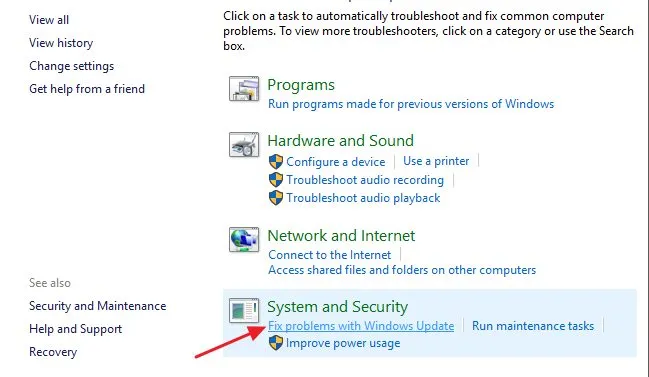
Hiermee wordt de probleemoplosser voor Windows Update uitgevoerd. U moet Reparaties automatisch toepassen aanvinken en op de link Uitvoeren als beheerder klikken . Zodra u dit heeft gedaan, klikt u op de knop Volgende.
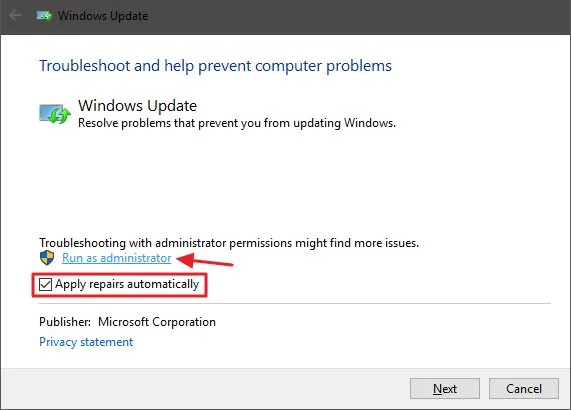
De probleemoplosser voor Windows Update wordt uitgevoerd en probeert uw apparaat bij te werken. Als er een probleem wordt gevonden met de Windows Update-tool, wordt dit automatisch opgelost.
2. Schakel de Windows-beveiliging tijdelijk uit
Veel gebruikers hebben beweerd de fout 0x80070003 te hebben opgelost door Windows Defender uit te schakelen. Hoewel u Windows-beveiliging niet volledig kunt uitschakelen, kunt u de opties voor firewall en realtime scannen wel uitschakelen. Hier ziet u hoe u Windows-beveiliging uitschakelt.
1. Klik eerst op Windows Search en typ Windows Security . Open vervolgens de Windows Security-app in de lijst met opties.
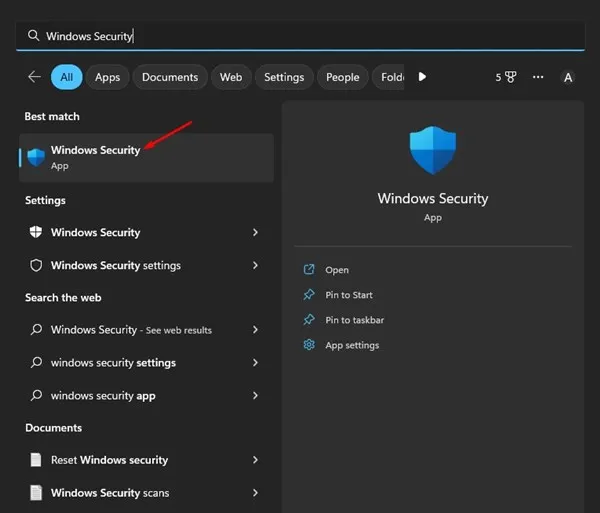
2. Klik in Windows-beveiliging op de optie Virus- en bedreigingsbeveiliging .
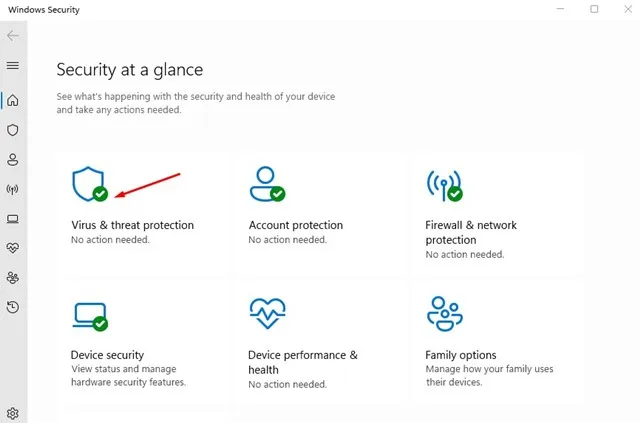
3. Klik in het scherm Virus- en bedreigingsbeveiliging op de link Instellingen beheren .
4. Schakel vervolgens de volgende opties uit:
- Realtime bescherming
- Door de cloud geleverde bescherming
- Automatische monsterinzending
- Sabotage bescherming
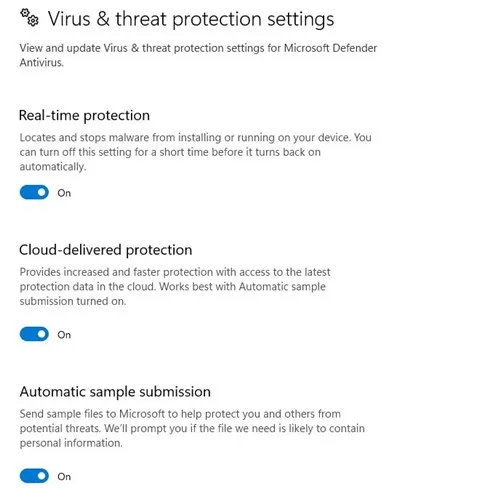
Nadat u de vier opties hebt uitgeschakeld, voert u de Windows Update-tool opnieuw uit. Deze keer krijgt u geen fout 0x80070003.
3. Voer de SFC- en DISM-opdrachten uit
SFC- en DISM-opdrachten scannen en repareren beschadigde systeeminstallatiebestanden. De fout Fout 0x80070003 tijdens de Windows-update kan ook verschijnen als gevolg van corruptie van systeembestanden. Daarom kunt u proberen deze twee opdrachten uit te voeren om het probleem op te lossen.
1. Klik eerst op Windows zoeken en typ Opdrachtprompt. Klik vervolgens met de rechtermuisknop op de opdrachtprompt en selecteer Als administrator uitvoeren.
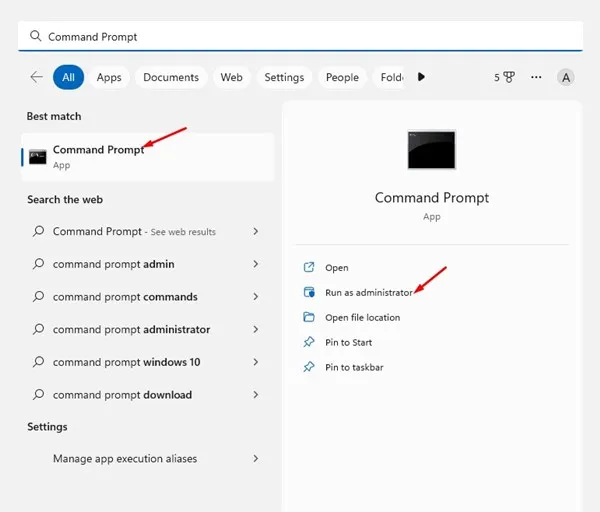
2. Wanneer de opdrachtprompt wordt geopend, plakt u sfc /scannow en drukt u op Enter.
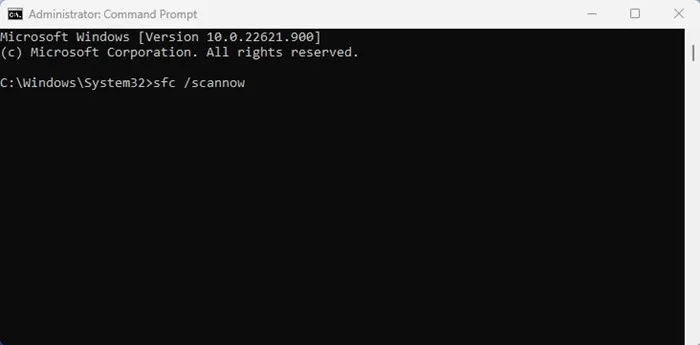
3. Met de bovenstaande opdracht wordt de tool Systeembestandscontrole uitgevoerd. Deze tool scant en repareert alle beschadigde systeembestanden.
4. Als de SFC-opdracht een fout retourneert, voer dan de DISM-opdracht uit:
DISM /Online /Cleanup-Image /RestoreHealth
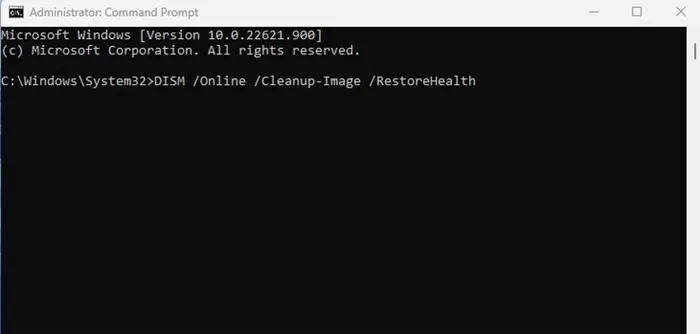
Zo kunt u SFC- en DISM-opdrachten op uw Windows-besturingssysteem uitvoeren om de fout 0x80070003 op te lossen.
4. Start de Windows Update-componenten opnieuw
Omdat uw Windows 10 een specifieke update niet kan installeren, kunt u de updatecomponenten opnieuw opstarten. Het opnieuw opstarten van de Windows Update-componenten is eenvoudig, dus volg de onderstaande stappen.
1. Open eerst de opdrachtprompt met beheerdersrechten.
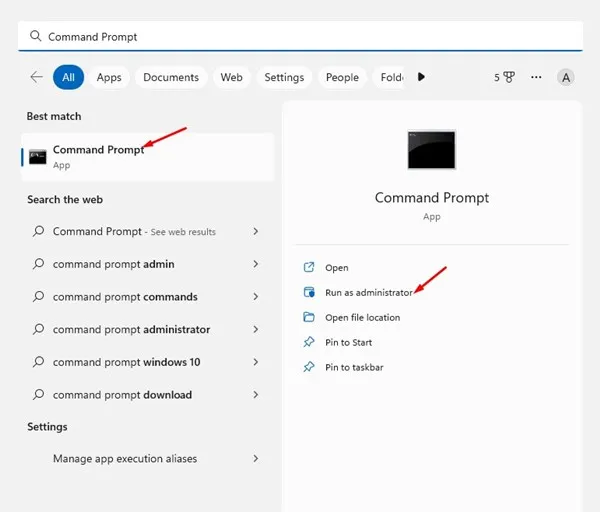
2. Wanneer de opdrachtprompt wordt geopend, voert u de opdrachten één voor één uit
- netto stop wuauserv
- net stop cryptSvc
- netto stopbits
- net stop msiserver
- Ren C:\Windows\SoftwareDistribution SoftwareDistribution.old
- Ren C:\Windows\System32\catroot2 Catroot2.old
- netto start wuauserv
- net start cryptSvc
- netto startbits
- net start msiserver
3. Als u klaar bent, opent u Windows Update opnieuw en controleert u op updates.
5. Installeer Windows-updates handmatig
Op Windows 10 en 11 kunt u de Windows-updates handmatig downloaden en installeren. Als alle andere methoden Windows Update Error 0x80070003 niet kunnen oplossen, kunt u deze aanpak volgen.
U hoeft alleen maar de bijgewerkte versie (build, versie, enz.) te kennen die niet kan worden gedownload en geïnstalleerd op uw apparaat. Als u het weet, gaat u naar de Microsoft Update Catalog -website en downloadt u het updatepakket.
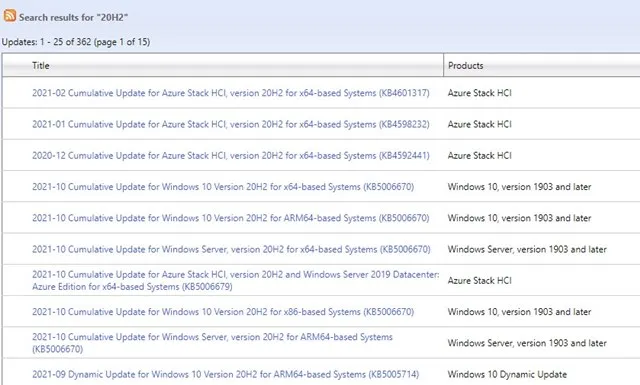
Eenmaal gedownload, kunt u het rechtstreeks op uw apparaat installeren en opnieuw opstarten. Zorg ervoor dat u die handleiding raadpleegt om de stappen te kennen.
6. Zorg ervoor dat de tijd en datum correct zijn
Een van de meest over het hoofd geziene redenen voor Windows Update-fouten zijn onjuiste datum- en tijdinstellingen. Volg deze stappen om de tijd- en datuminstellingen in Windows 11 te corrigeren.
1. Start de app Instellingen op Windows.
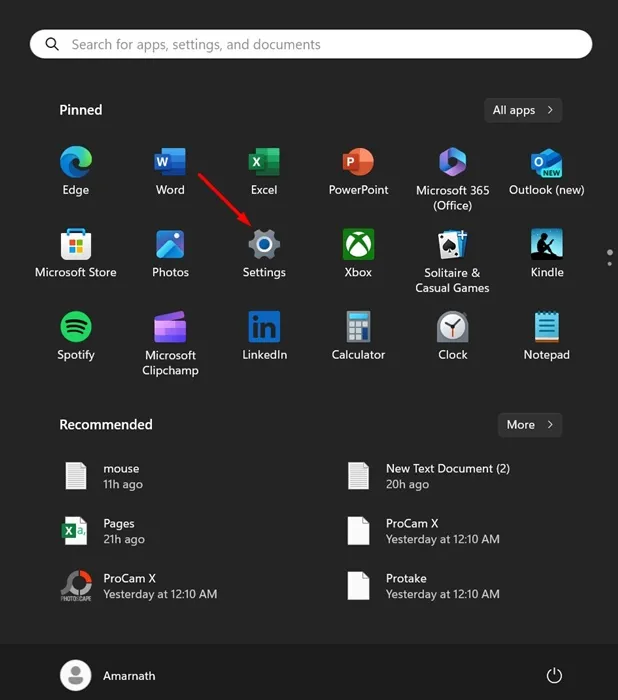
2. Wanneer de app Instellingen wordt geopend, schakelt u over naar Tijd en taal .
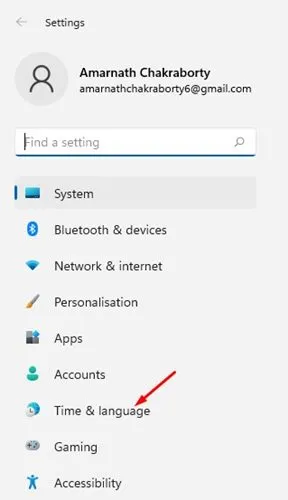
3. Klik in de sectie Tijd en taal op Datum en tijd .
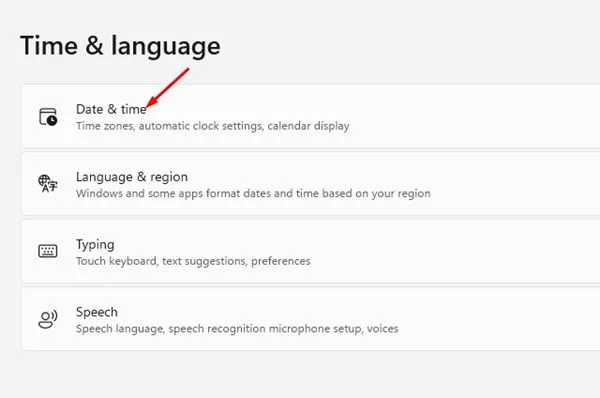
4. Schakel vervolgens de schakelaar naast Stel de tijd automatisch in .
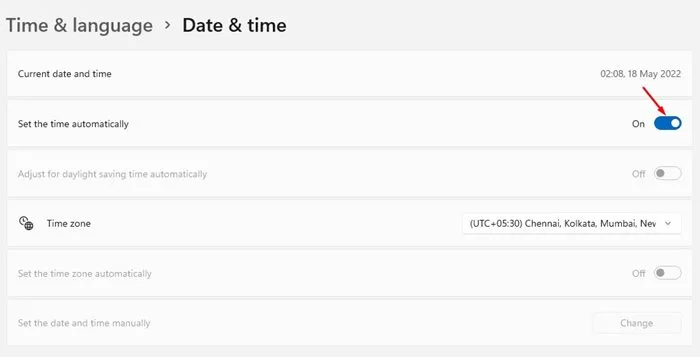
5. U moet ook de juiste tijdzone instellen volgens uw locatie.
Dit zijn de paar beste en eenvoudige methoden om Windows Update-fout 0x80070003 op te lossen. Als u meer hulp nodig heeft bij het oplossen van fout 0x80070003 op Windows, kunt u ons dit laten weten in de reacties. En als het artikel je heeft geholpen, deel het dan ook met je vrienden.